В некоторых случаях пользователям может потребоваться отправить или переслать электронное письмо из папки «Входящие» Outlook непосредственно в канал Microsoft Teams. Для каждого канала Teams автоматически создается адрес электронной почты, который можно использовать для отправки сообщений электронной почты.
По умолчанию вам разрешено отправлять сообщения электронной почты на SMTP-адреса канала Teams. Администратор арендатора может включить или отключить эту функцию в центре администрирования Microsoft Teams (https://admin.teams.microsoft.com/).
- Перейдите в Teams -> Настройки Teams -> Интеграция с электронной почтой;
- Убедитесь, что опция Пользователи могут отправлять электронные письма на адрес электронной почты канала включен;
- Используйте поле Принимать электронную почту канала от этих доменов SMTP чтобы указать, с каких доменов электронной почты разрешено отправлять электронные письма в Teams (по умолчанию канал Teams может получать электронные письма со всех адресов, включая все внешние домены).
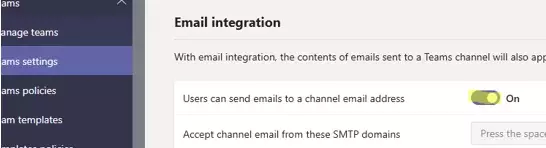
Теперь вам нужно получить адрес электронной почты, который был автоматически сгенерирован для вашего канала Teams. Откройте клиент MS Teams и щелкните значок с тремя точками в верхнем углу. Выбирать Получить адрес электронной почты.
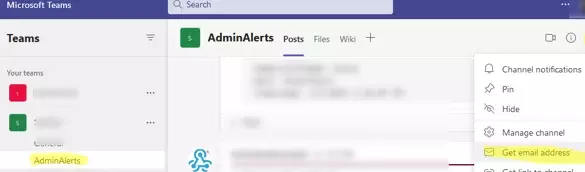
Во всплывающем окне будет показан SMTP-адрес, назначенный этому каналу. Скопируйте это.
AdminAlerts – TeamName <[электронная почта защищена]>
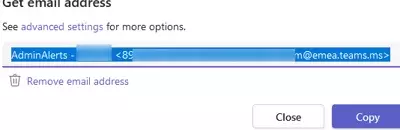
в расширенные настройки можно указать, кому разрешено отправлять сообщения электронной почты на SMTP-адрес канала Teams. Вы можете разрешить получать электронные письма только от членов группы Teams или задать список разрешенных доменов SMTP. Вы также можете удалить SMTP-адрес из канала Teams здесь. В этом случае вы не сможете отправлять электронные письма на этот канал.
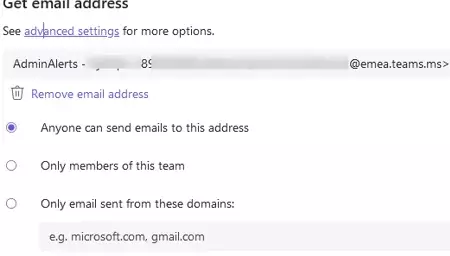
Теперь зайдите в свой почтовый клиент и отправьте сообщение на SMTP-адрес канала MS Teams. Вы можете создать новое электронное письмо или просто переслать существующее электронное письмо из папки «Входящие» непосредственно на нужный вам канал Microsoft Teams. Вы также можете прикрепить файлы к электронному письму.
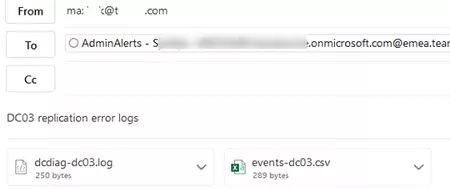
Обратите внимание, что существуют ограничения на вложение файлов при отправке сообщений электронной почты в канал Teams:
- Размер каждого прикрепленного файла не должен превышать 10 МБ;
- Вы можете прикрепить максимум 20 файлов;
- В теле сообщения электронной почты можно использовать не более 50 изображений.
Через некоторое время ваше письмо появится в канале Teams со строкой темы:
Tobias Bauer via email

Само электронное письмо и любые вложенные файлы должны автоматически сохраняться на сайте SharePoint, который был автоматически создан при создании этого канала.
Ссылки на файлы доступны в разделе «Файлы» вашего канала Teams во вложенной папке со следующей структурой имени: Электронная почтаСообщения_10_2022.
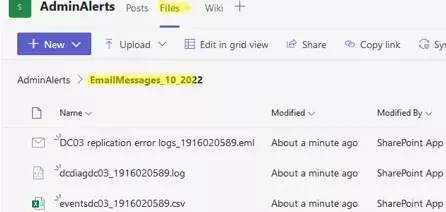
Обратите внимание, что если вы ответите на это письмо в клиенте Teams, ответ будет отправлен только на канал Teams, а не на адрес электронной почты отправителя (вы даже увидите подсказку «You're replying to an email message and your comment will only be visible in Teams“).
- Вы также можете отправить сообщение в Teams из скрипта PowerShell с помощью вебхука
- Или используйте командлет Send-MailMessage отправить электронное письмо на адрес SMTP-канала из сценария PowerShell.
